Hem Android hem de iOS cihazlardan herhangi bir cihaza Wi-Fi paylaşımı yapmak, önceleri pek kolay değildi. Ya şifreyi söylemek zorunda kalıyorduk ya da üçüncü taraf uygulamalara ihtiyaç duyuyorduk. Artık mobil cihazlarda Wi-Fi paylaşmak çok daha kolay hale geldi. Şimdi her iki işletim sistemi için telefondan telefona internet paylaşımı nasıl yapılır, bir bakalım.
Telefondan Telefona İnternet Paylaşımı | Android
Android telefonlarda internet paylaşımı, Android 10 sürümü ile çok daha kolay hale geldi. Önceleri şifreyi söylemek gerekirken şimdi QR kod sayesinde bu işlem çok daha kolay bir şekilde yapılabiliyor. Keza bir Wi-Fi ağına bağlanmak da QR kod sayesinde oldukça basit.
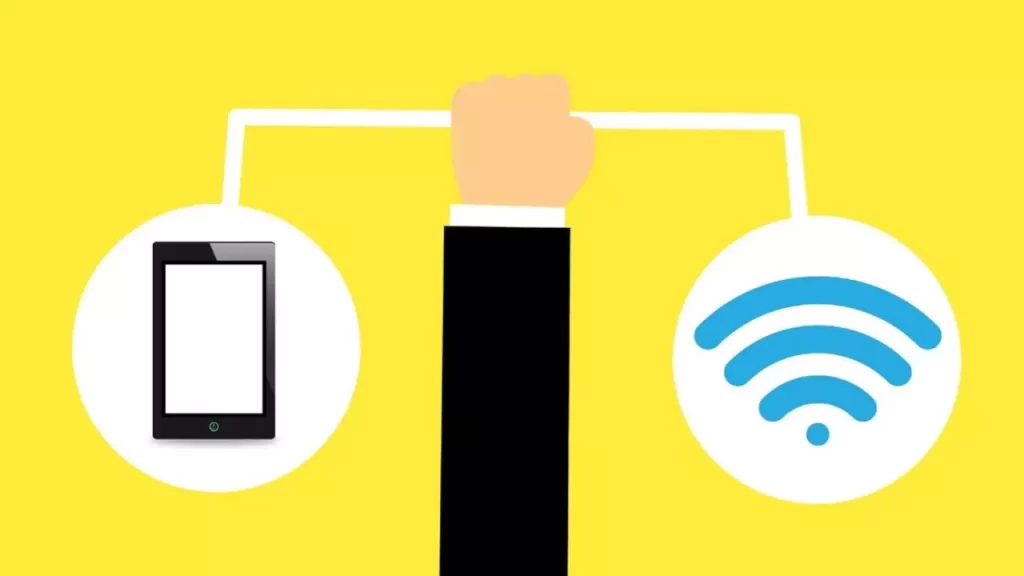
QR Kod ile WiFi Şifresi Paylaşımı
- Telefonunuzun Ayarlar kısmına gidin.
- Ağ ve İnternet‘e dokunun.
- Wi-Fi adı her ne ise üzerine bir kez dokunun.
- Wi-Fi adının hemen yanındaki dişli çarka dokunun.
- Paylaş deyin.
- Akıllı telefonunuz, parmak izinizi veya kilit açma kodunu kullanarak bu işlemi sizin yaptığınızı doğrulamak isteyecek.
- Telefonun kilidini açtığınızda bir QR kodu oluşacak. Cihazınız QR kodunu okuyamazsa veya kameradan faydalanamazsanız, şifre QR kodunun altında da görünür.
- Parolayı her paylaşmak istediğinizde bir QR kodu oluşturmak için bu işlemi yapabilirsiniz. Fakat her defasında bu işlemi yapmak yerine QR kodunun ekran görüntüsünü alabilirsiniz. Böylelikle tekrar tekrar QR kod oluşturmak zorunda kalmazsınız.
Mobil İnternet Paylaşımı
Android cihazlarda Hotspot ile mobil internet paylaşımı kolay bir şekilde yapılabilmektedir. Çoğu Android telefon kablosuz bağlantı, Bluetooth veya USB üzerinden mobil veri bağlantısını paylaşabilir. Aşağıdaki işlemleri yaparak mobil internetinizi paylaşabilirsiniz fakat bu adımların bazıları yalnızca Android 9 ve sonraki sürümlerde çalışır. Bu sebeple öncelikle işletim sisteminizin hangi sürümde olduğunu bilmeniz gerekiyor. Bunun için de önce telefonunuzun Ayarlar kısmını açın. Sistem > Sistem güncellemesi sıralamasını takip edip ‘Android sürümünüze’ bakın. Eğer Android 9 ya da üzeri bir sürüme sahipseniz, aşağıdaki işlemlere geçiş yapabilirsiniz:
- İşe öncelikle Hotspot’u açmakla koyulalım. Parmağınızla ekranın üstüne dokunup aşağı doğru kaydırın.
- Hotspot’a dokunun. Eğer Hotspot’u bulamıyorsanız sol alt kısımdaki Düzenle‘ye dokunup sonrasında Hotspot’u Hızlı Ayarlar‘a doğru sürükleyin.
- Ardından diğer cihazdaki kablosuz seçenekleri listesini açın.
- Telefonunuzun hotspot adını seçip ardından şifresini girin.
- Bağlan’a dokunun. Bu işlemler sonrası bir başkasının mobil internetini kullanmaya başlamış olacaksınız.
QR Kod ile WiFi Ağına Bağlanma
Bu işlem ile ister Android cihazınız olsun isterse de iPhone, bir Wi-Fi ağına kolayca bağlanabilirsiniz. Hemen yapmanız gereken işlemleri sırasıyla açıklayalım:
- Android veya iPhone’unuzda bulunan Kamera uygulamasını açın .
- Diğer telefonun ekranındaki QR kodunun üzerine yerleştirin.
- Kamera kodu okuduktan sonra, ağa katılmanız için bir bildirim almanız gerekiyor. Bağlanmak için o bildirime dokunun.
- Kameranız QR kodunu tanımıyorsa, altında görüntülenen şifreyi yazın.
USB Kablosu ile İnternet Paylaşımı
Bir USB kablosu ile Android telefonlarda internet paylaşımı yapabilirsiniz. Bunun için basitçe şu adımları uygulamalısınız:
- Android telefonunuzu bir USB kablosuyla WiFi’yi paylaşmak istediğiniz cihaza takın.
- Şimdi Android telefonunuzun Ayarlar uygulamasından USB Bağlanma seçeneğini etkin hale getirin.
- Bu aşamadan sonra ikinci cihazda kablolu bir internet bağlantısını görüyor olmalısınız.
Huawei Telefondan Telefona İnternet Paylaşımı
“Tethering & portable hotspot” özelliğini kullanarak bir Huawei telefondan diğerine internet paylaşımı yapabilirsiniz. Bunu nasıl yapacağınıza ilişkin adımlara aşağıdan göz atabilirsiniz:
- İnternet erişimi bulunan Huawei telefonda Ayarlar > Bağlantılar > Tethering ve taşınabilir ortak erişim noktası sıralamasını takip edin.
- Şimdi “Wi-Fi ortak erişim noktası” seçeneğini açın.
- Ardından diğer Huawei telefondan Ayarlar > Wi-Fi sıralamasını izleyin.
- İlk telefonla aynı ada sahip Wi-Fi ortak erişim noktasını bulup bağlanmak için üzerine dokunun.
- Şifre varsa onu girip son olarak Bağlan‘a dokunun.
Tüm işlemlerin ardından ikinci telefonun artık birinci telefonun Wi-Fi ortak erişim noktası üzerinden internet erişiminin olması gerekiyor. İnterneti bu şekilde paylaşmanın önemli miktarda hem pil hem de veri tüketebileceğini unutmayın.
Telefondan Telefona İnternet Paylaşımı | iPhone
Önceleri bu işlemi yapabilmek için üçüncü taraf uygulamalara ihtiyaç duyardık. Ancak iOS 11’den sonra Apple, bir iPhone’dan başka bir iPhone’a, bir iPad’e veya macOS Sierra veya sonraki bir sürümünü çalıştıran herhangi bir Mac bilgisayar ile WiFi parola paylaşımını oldukça kolay hale getirdi.
iPhone ile Wi-Fi paylaşımı için öncelikle her iki kişi de birbirinin kişi listesinde olmalı. Eğer kişiler birbirini kaydetmemişse, ilk olarak bunu gerçekleştirmelisiniz.
iPhone ile WiFi Paylaşımı
- iPhone’unuzda Ayarlar‘a gidin. Ana ekranınızdaki dişli şeklinde görünen bir simgedir.
- Ardından Bluetooth‘a dokunun ve açık olduğundan emin olun. Ekranınızın üst kısmındaki kaydırıcı yeşil ise Bluetooth açık demektir.
- Ardından Ayarlar‘a geri dönün ve Wi-Fi’ye dokunun.
- Wi-Fi’nin açık olduğundan emin olun ve bir WiFi ağında oturum açın. Aşağıdaki listeden Wi-Fi isminin üzerine dokunarak oturum açma bilgilerinizi girip bir Wi-Fi ağına giriş yapabilirsiniz. iPhone’unuz Wi-Fi ağınızda otomatik olarak oturum açarsa bu adımı atlayabilirsiniz.
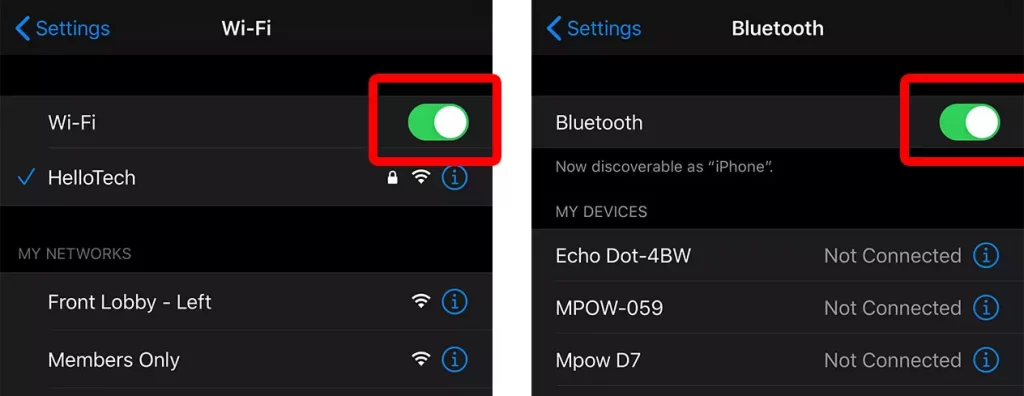
- Wi-Fi şifresinin paylaşılacağı iPhone’da Ayarlar‘a gidin.
- Wi-Fi’ye dokunun. Bir Mac bilgisayarla Wi-Fi parolası paylaşmak istiyorsanız, ekranın sağ üst köşesindeki Wi-Fi simgesine dokunup menüdeki bir Wi-Fi ağını seçin.
- Aynı Wi-Fi ağını seçtiğinizden emin olmalısınız. Bunun, parolayı paylaşacak olan iPhone’un bağlı olduğu ağ ile aynı olması gerekiyor.
- Eğer şifre istenirse girmeyin, bağlı olan iPhone’daki Wi-Fi’ye gidin.
- Açılır pencerede Parolayı Paylaş‘a dokunun. Yalnız her iki iPhone’un da Bluetooth’un desteklediği aralıkta olması gerekiyor.
- Böylelikle Wi-Fi ağına ihtiyacı olan iPhone şifreyi alıp internete bağlanmış olacak.
Mobil İnternet Paylaşımı
iPhone’unuzdaki mobil interneti bir başka kişiyle paylaşmak için sırasıyla aşağıdaki işlemleri yapmalısınız:
- Dişli çark simgesi olarak görünen Ayarlar‘a dokunun.
- Kişisel Erişim Noktası yazan kısma dokunun.
- ‘Diğerleri Katılabilsin‘ yazan kısmın yanındaki sürgülü simgeye dokunup ‘yeşil’ rengine döndürün.
- Alt kısmında ‘Wi-Fi Parolası’ kısmı var. Oraya dokunup bağlantı erişiminin yapılabilmesi için bir parola belirleyin ve ardından sağ üst kısımdaki ‘Bitti‘ye dokunun.
- iPhone’daki mobil internete bağlanmak isteyen kişinin cihazından Wi-Fi ağ listesine bakarak iPhone’un bağlantı ismine bir kez dokunmalı. Ardından iPhone’da belirlenen şifreyi girmeli.

iPhone WiFi Paylaşımı Sorunu Nasıl Çözülür?
Eğer her iki cihaz arasında WiFi paylaşımı sorunu yaşıyorsanız, bunu aşağıdaki yöntemlerle düzeltebilirsiniz:
- iPhone’ları kapatıp tekrar açın.
- Her iki cihazın da en son yazılım güncellemelerine sahip olduğundan emin olun. iPhone’unuzu güncellemek için Ayarlar > Genel > Yazılım Güncelleme > İndir ve Yükle‘ye gidin. İndirme ve güncelleme seçeneğini görmüyorsanız, iPhone’unuz güncel demektir.
- Wi-Fi bağlantısını kesip ardından yeniden katılın. Bunu yapmak için Ayarlar > WiFi‘ye gidin ve ağ adına dokunun. Sonra “i” harfi simgesine ve ardından “Bu Ağı Unut” seçeneğine dokunun. Bu işlemleri yaptıktan sonra ağa yeniden katılın ve şifreyi girin.
- iPhone’unuzdaki ağ ayarlarını sıfırlayın. Bunu yapmak için Ayarlar > Genel > Sıfırla > Ağ Ayarlarını Sıfırla‘ya gidin.
Sıkça Sorulan Sorular
Android Hotspot’ta şifre olmamasını nasıl sağlarım?
Eğer şifre sormadan Hotspot üzerinden internet paylaşımı yapmak istiyorsanız şu adımları izlemelisiniz:
- Telefonunuzun ekranı üstünden aşağı doğru kaydırın.
- Hotspot simgesine dokunup basılı tutun.
- Son olarak “Güvenlik” bölümünün altında Yok seçeneğine dokunun.
Telefonumdan interneti paylaşmak veri kullanımımı etkiler mi?
Evet, internet bağlantınızı telefonunuzdan paylaşmak, mobil veri planınızdaki verileri tüketilmesine neden olacaktır.
İnterneti bir telefondan birden fazla cihaza paylaşabilir miyim?
Evet, internet bağlantınızı bir telefondan birden fazla cihaza paylaştırabilirsiniz ancak bağlanabileceğiniz cihaz sayısı, telefonunuzun özelliklerine ve yeteneklerine bağlı olarak değişebilir.
Mobil internet dışında internet paylaşmak mümkün mü?
Evet. Bir Wi-Fi ağına bağlanarak veya başka bir cihaz tarafından oluşturulan kişisel bir erişim noktasını kullanarak mobil veri kullanmadan interneti paylaşabilirsiniz.
Bir telefondan diğerine paylaşıldığında internetin hızı ne olur?
Bir telefondan diğerine paylaşılan internet bağlantısının veya mobil veri bağlantınızın hızı, bağlı olan cihaz sayısı ve telefonunuzun özellikleri gibi faktörlere bağlıdır.
İlgili Yazılar

